Ajouter des lieux dans vos photos sur iPhone vous permet de rechercher plus rapidement des images dans votre collection par lieu. Si vous n'activez pas l'insertion automatique de lieux dans vos photos, vous pouvez les insérer manuellement grâce à une astuce très simple.
Comment ajouter un emplacement aux photos sur iPhone
Étape 1 : Sélectionnez l'image à laquelle vous souhaitez ajouter un emplacement, cliquez sur l'icône « i » ci-dessous pour afficher l'interface d'informations sur l'image.

Étape 2 : Lorsque l'interface d'informations de base de l'image s'affiche, cliquez sur « Ajouter un emplacement » pour ajouter un emplacement à l'image. Saisissez ensuite l'emplacement souhaité. L'emplacement s'affiche dans la liste ci-dessous et vous pouvez cliquer dessus pour l'ajouter.
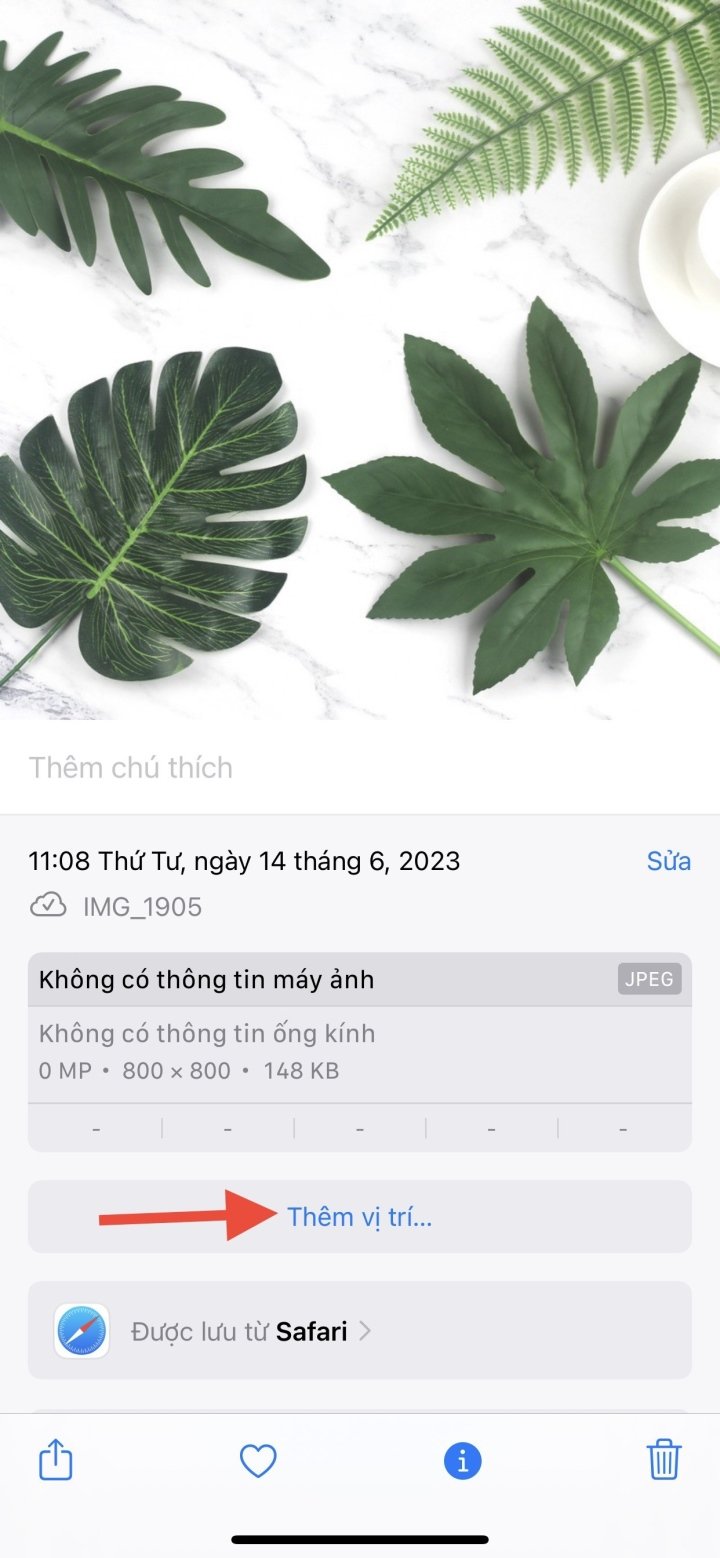
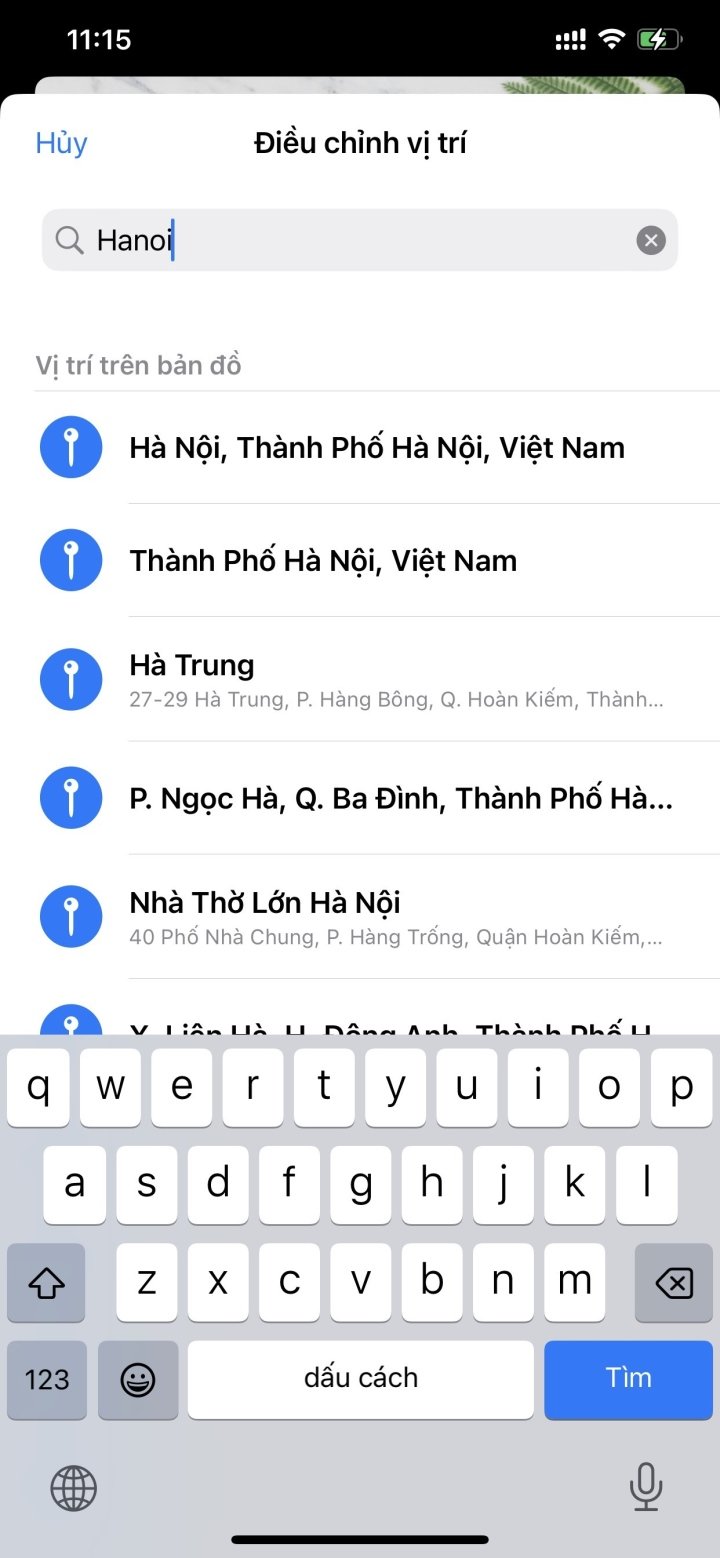
Étape 3 : Le résultat de la localisation a été inséré dans l'image avec la carte, comme illustré ci-dessous. Vous pouvez cliquer sur la carte pour visualiser la localisation plus clairement si nécessaire. Vous pouvez également cliquer sur « Ajuster » pour modifier la localisation précédemment insérée dans l'image.
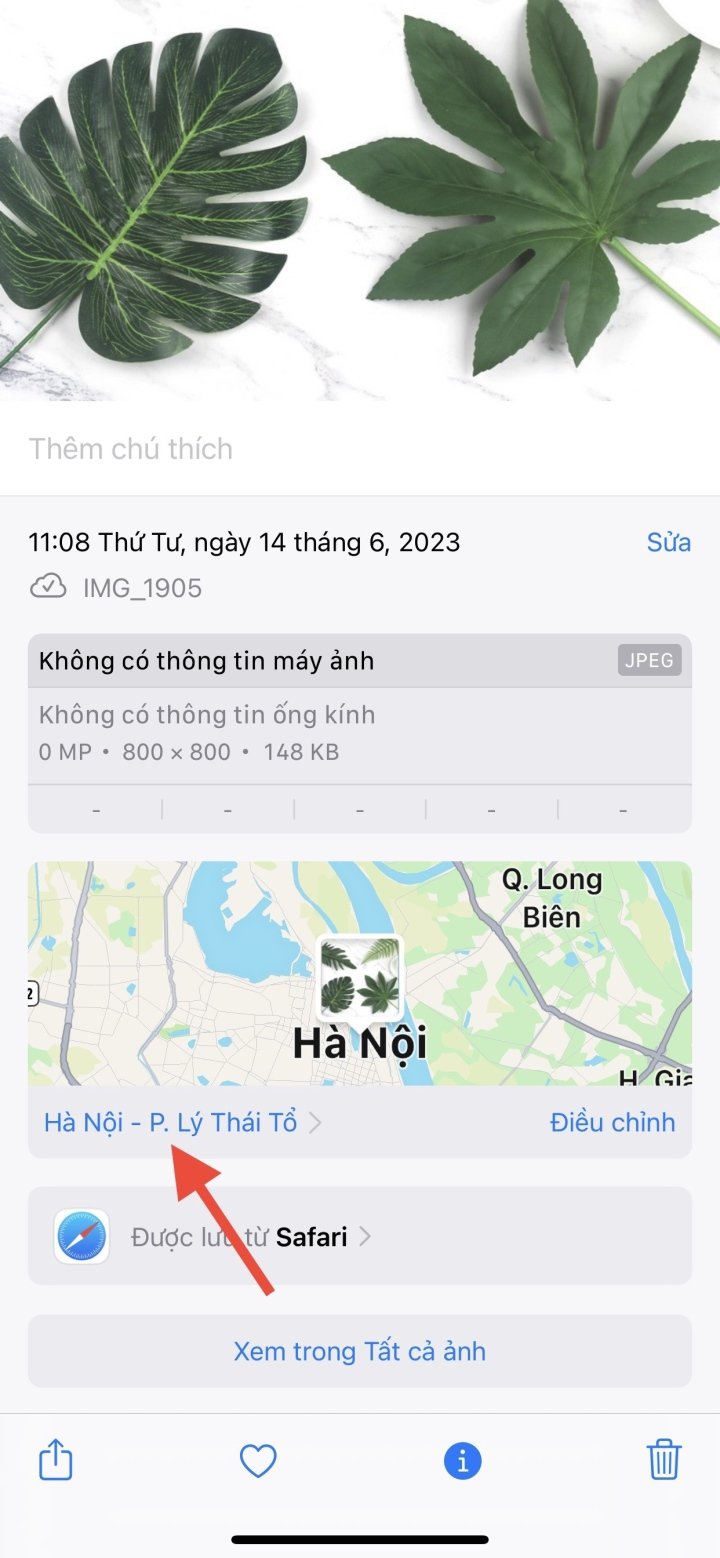
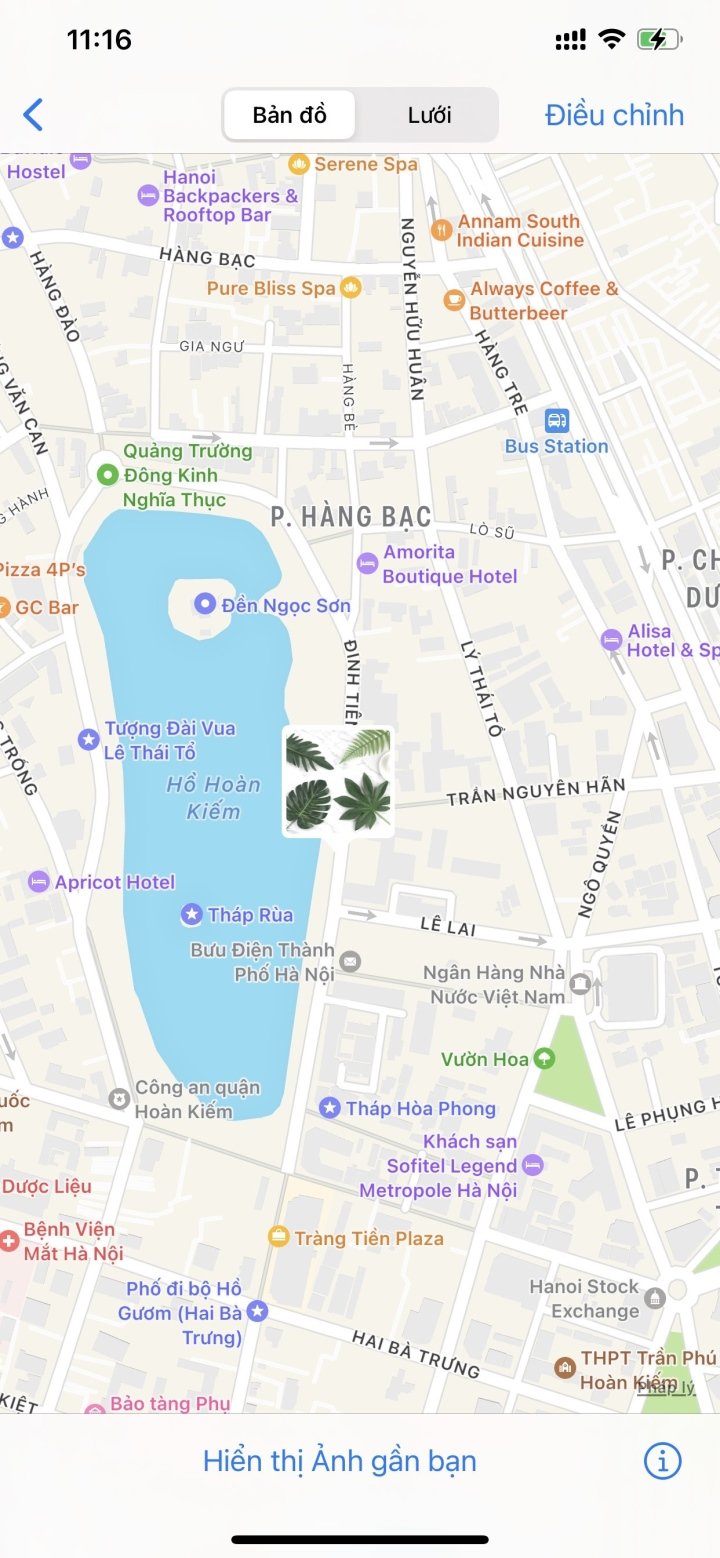
Comment ajouter un emplacement à plusieurs photos iPhone
Outre l'ajout d'un lieu à une image, l'iPhone permet également d'ajouter plusieurs images simultanément pour simplifier les opérations. L'article ci-dessous vous guidera pour ajouter un lieu à vos photos sur iPhone.
Étape 1 : Dans l'interface de l'album sur iPhone, cliquez sur le bouton Sélectionner en haut à droite de l'écran. Cliquez ensuite sur les images auxquelles vous souhaitez ajouter un lieu.
Une fois l'image sélectionnée, cliquez sur l'icône à 3 points dans le coin inférieur droit de l'écran.
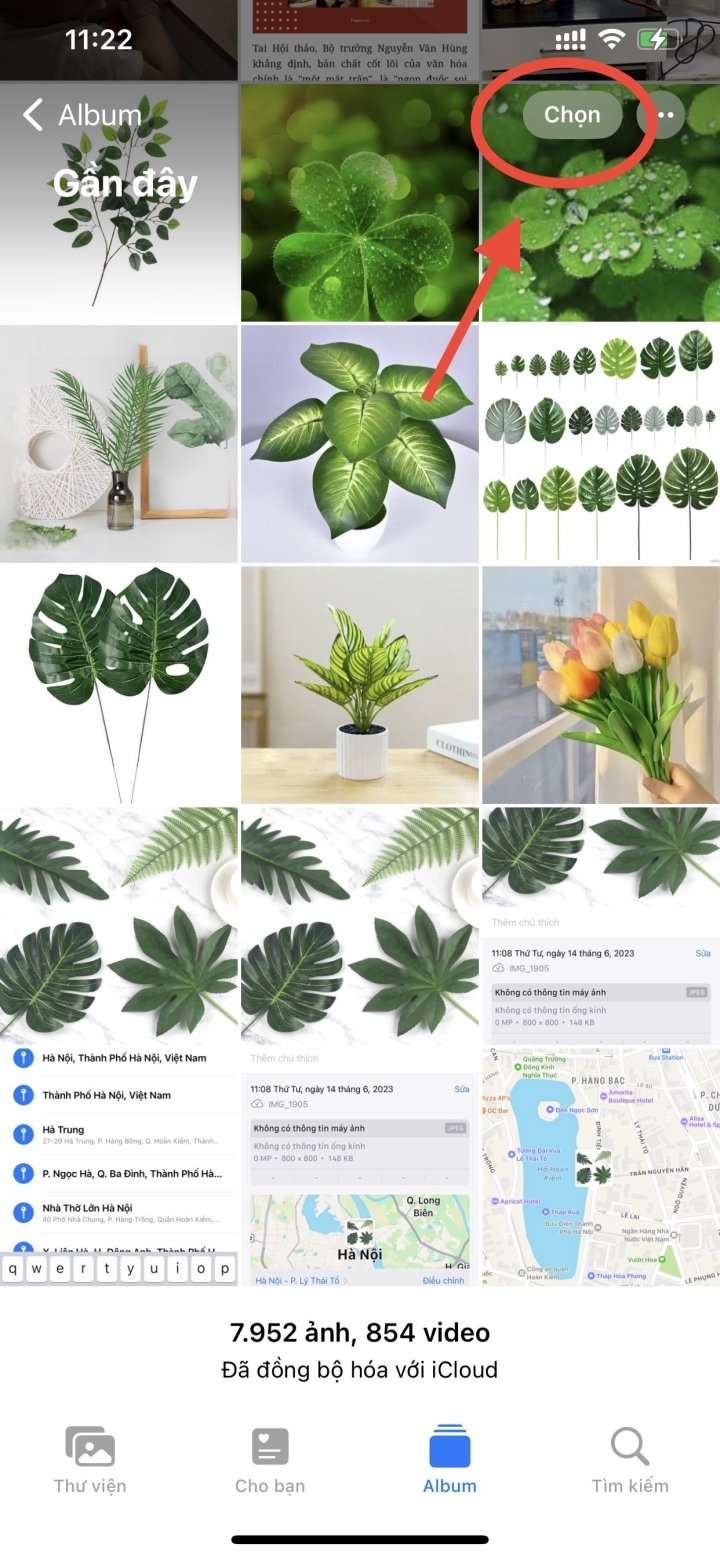
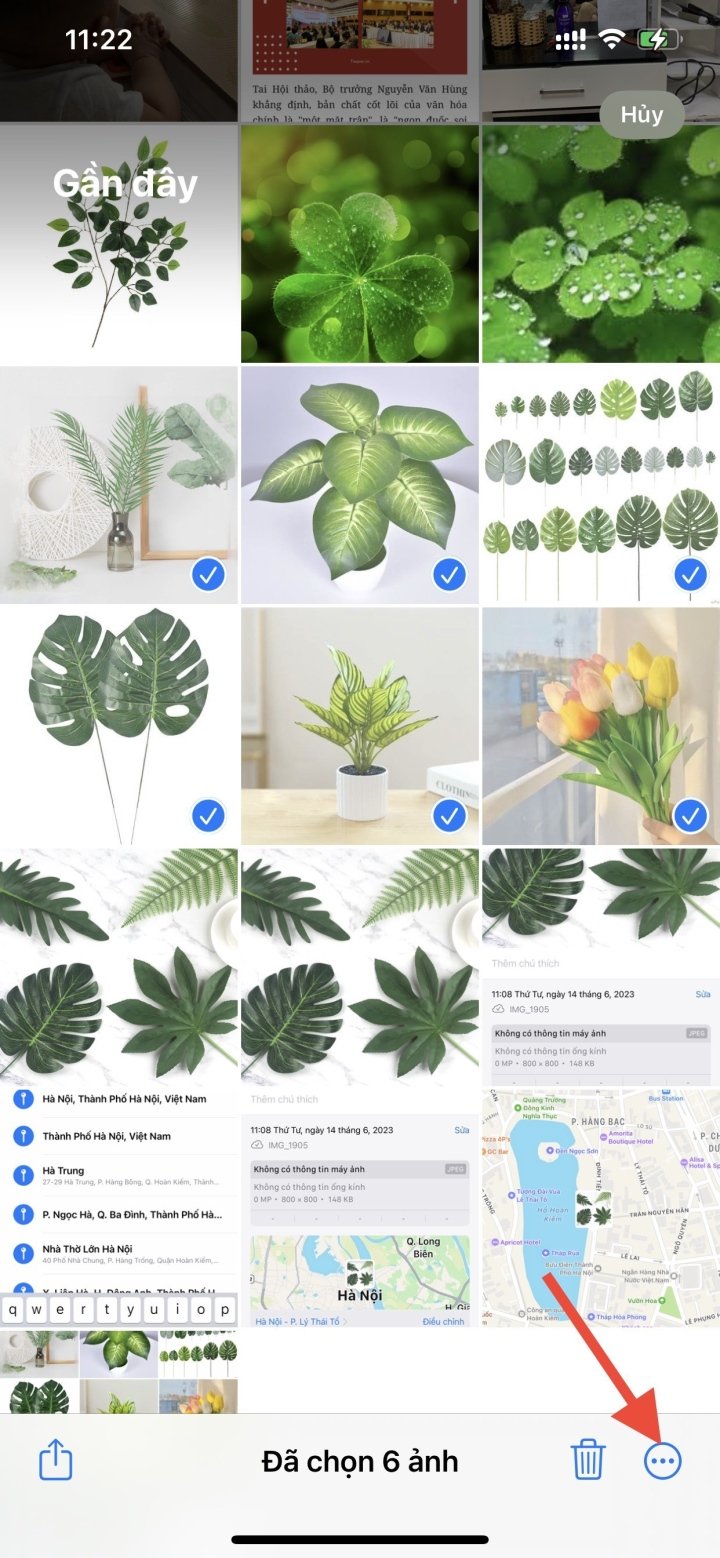
Étape 2 : L'interface de personnalisation des images s'affiche. Cliquez sur « Ajuster la position » pour ajouter une position aux images sélectionnées. L'interface s'affiche ensuite pour vous permettre de trouver la position à insérer dans l'image.
Les utilisateurs saisissent l'emplacement qu'ils souhaitent rechercher dans la barre de recherche, puis cliquent sur l'emplacement du résultat ci-dessous pour terminer.
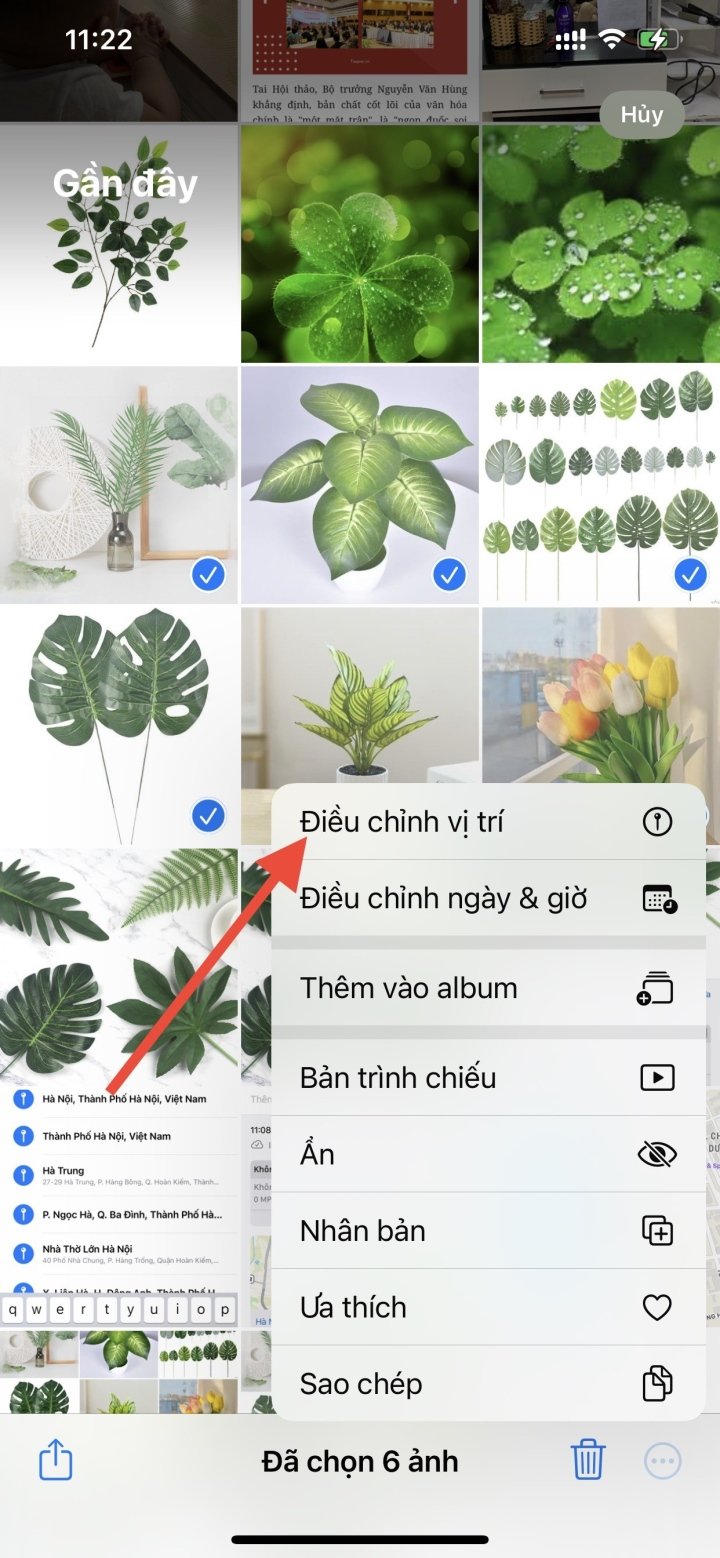
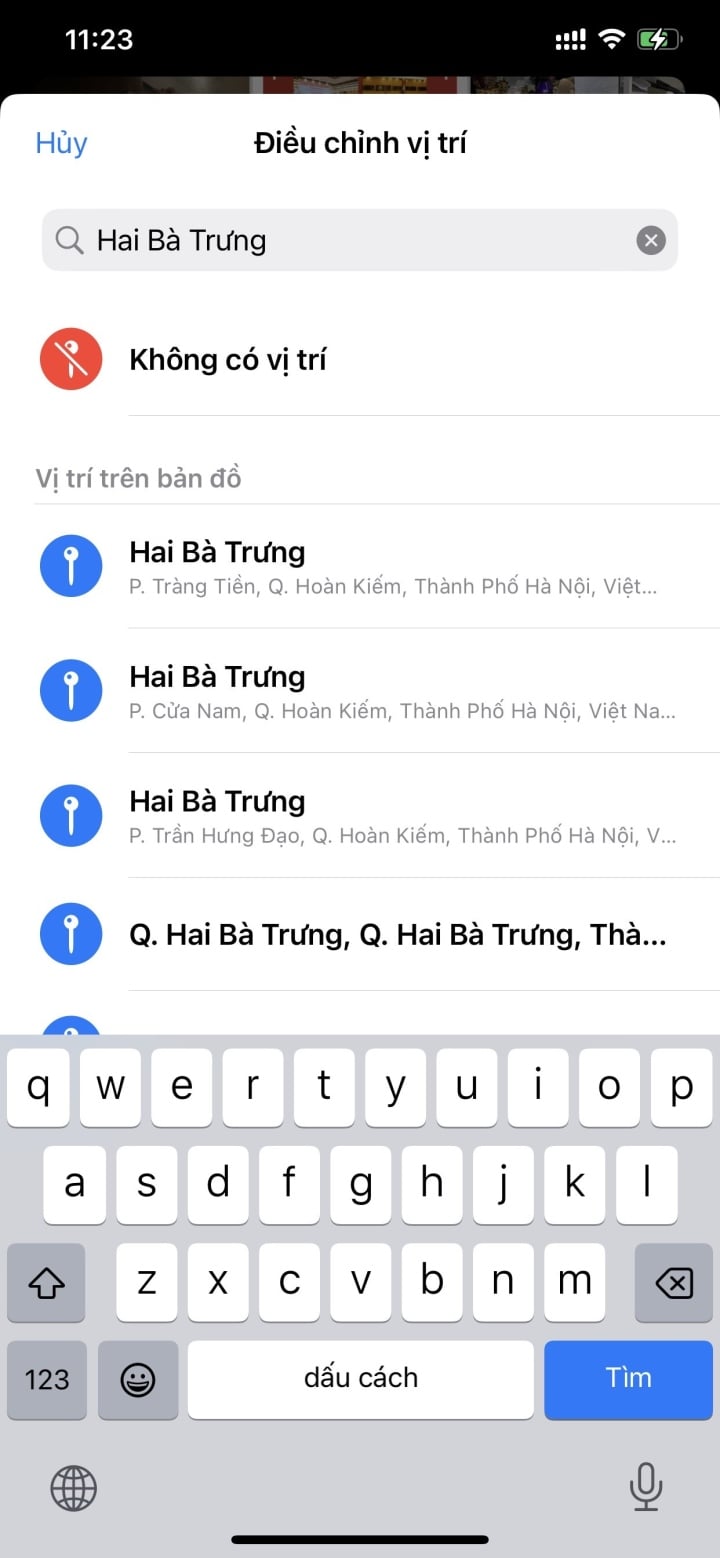
Tutoriel vidéo sur l'insertion de la localisation dans les photos sur iPhone
Nhat Thuy
Utile
Émotion
Créatif
Unique
Source







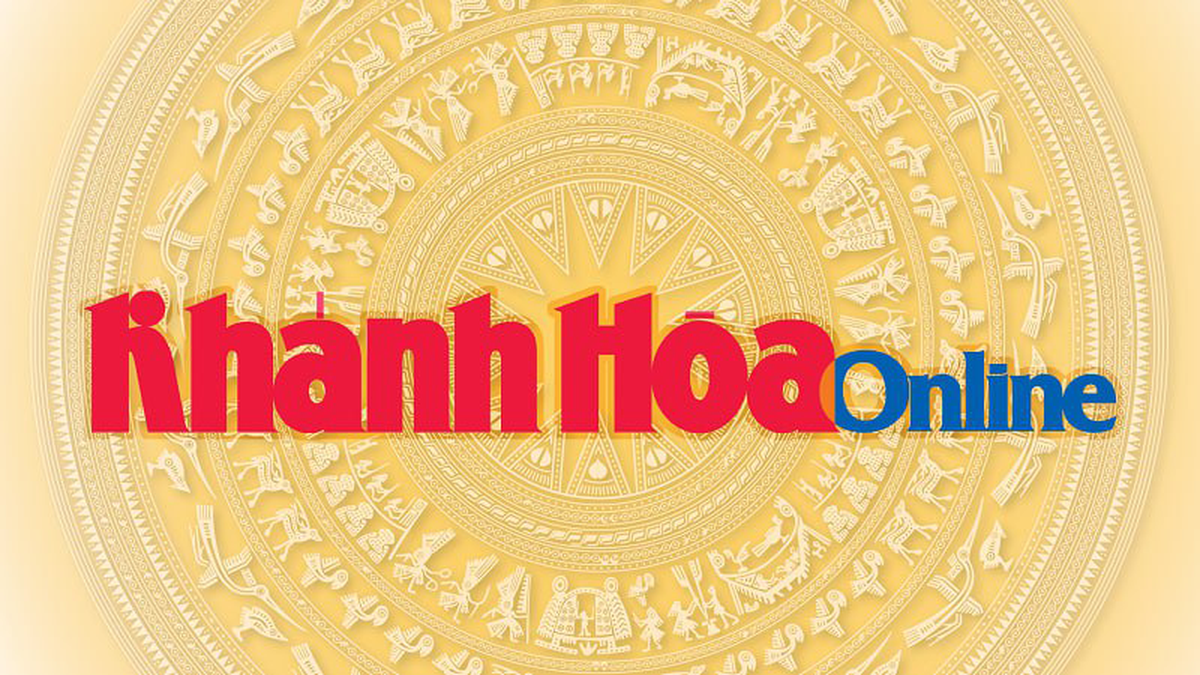



























































































Comment (0)